Androidでインターネットに接続する方法
Android オペレーティング システムをベースにした最新のデバイスは、インターネット接続がなければ完全に動作しません。 したがって、モバイルガジェットの初心者ユーザーは、Androidでインターネットに接続する方法に興味を持っていることがよくあります。 この質問にも興味がある場合は、この資料が役立つはずです。
Wi-Fi ワイヤレス ネットワーク経由の Android でのインターネット接続
Android スマートフォンまたはタブレットでインターネットに接続する最も簡単かつ手頃な方法は、Wi-Fi ワイヤレス ネットワークです。 これを行うには、Android の設定を開く必要があります。 Wi-Fi をオンにするには、Wi-Fi 設定セクションの右側にある小さなスイッチを使用します。
Wi-Fiスイッチを「オン」の位置に設定したら、Wi-Fiセクションを開く必要があります。 ここには、利用可能なすべての Wi-Fi ネットワークのリストが表示されます。 パスワードで保護されたネットワークには、南京錠のアイコンが表示されます。 ネットワークが安全でない場合は、シンプルな Wi-Fi アイコンが表示されます。 必要な Wi-Fi ネットワークを選択し、その名前をクリックします。
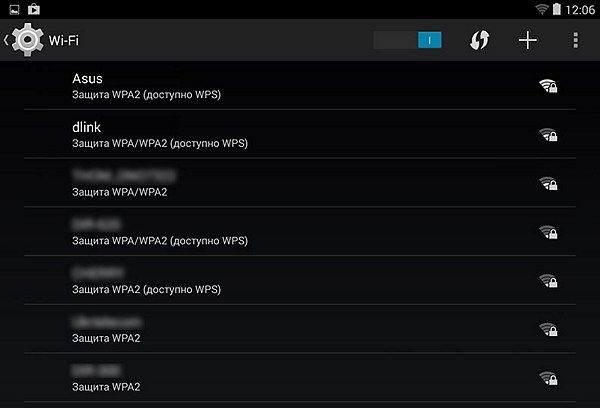
その後、Android デバイスはこの Wi-Fi ネットワークを使用してインターネットへの接続を試みます。 ネットワークがパスワードで保護されていない場合、接続は自動的に行われます。 Wi-Fi ネットワークが保護されている場合は、パスワードを入力するウィンドウが表示されます。 このウィンドウにパスワードを入力し、「接続」ボタンをクリックします。
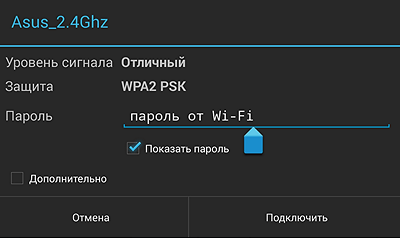
その後、Android デバイスは Wi-Fi ワイヤレス ネットワークに接続します。
3Gを使用したAndroidでのインターネット接続
インターネットに接続するための 2 番目に一般的な方法は 3G テクノロジーです。 、またはより簡単にモバイル インターネットとは、携帯電話会社を介したインターネット接続です。 このような接続は、モバイル接続があればどこでも利用できますが、多くの場合、そのようなインターネットは別途料金がかかり、Wi-Fi 経由のインターネットよりもはるかに遅いです。 例外は常にありますが。
3G を使用してインターネットに接続するには、Android 設定を開き、「その他」または「その他」セクションに移動する必要があります。
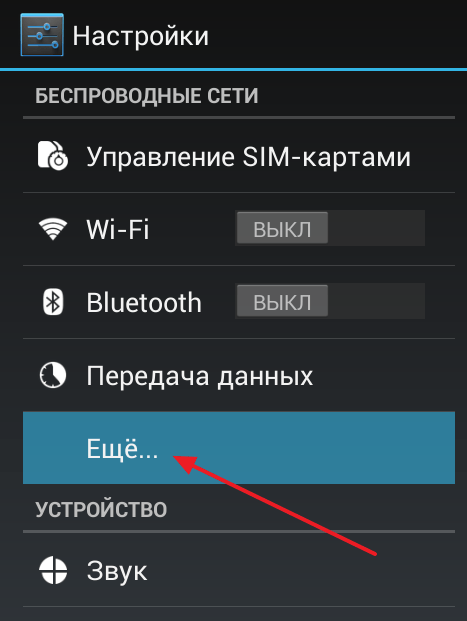
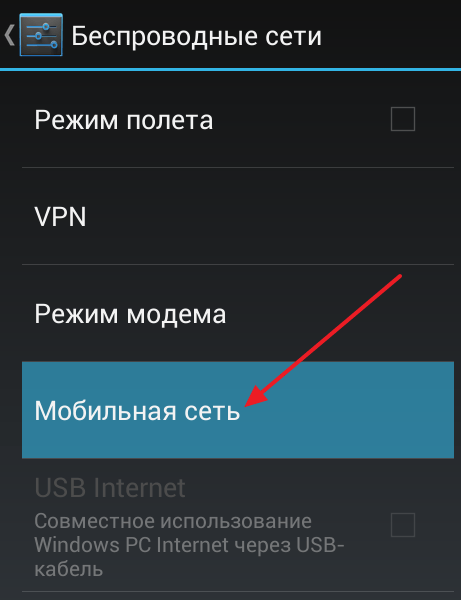
そして「3Gサービス」を開きます。
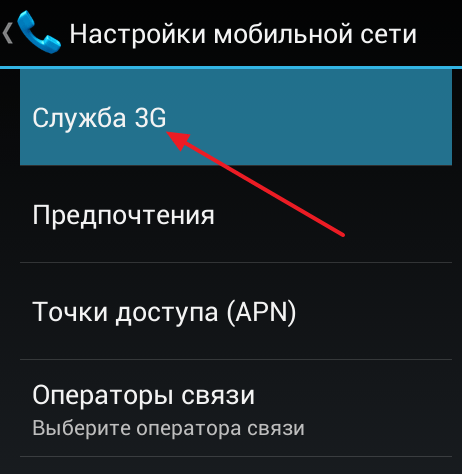
この設定セクションでは、3G モードを有効にする必要があります。 場合によっては、3G をオンにした後も、リストから携帯電話会社の 1 つを選択する必要があります。 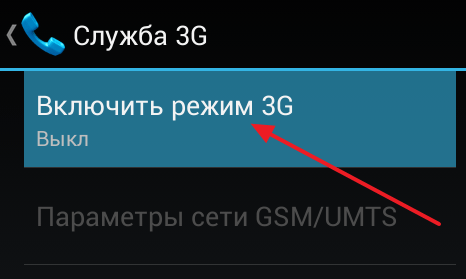
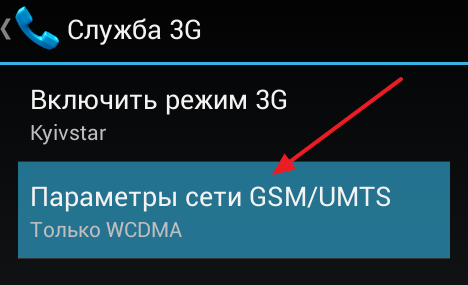
最後のステップは、APN アクセス ポイントを設定することです。 これを行うには、「モバイル通信」セクションに戻り、「アクセス ポイント (APN)」サブセクションを開きます。
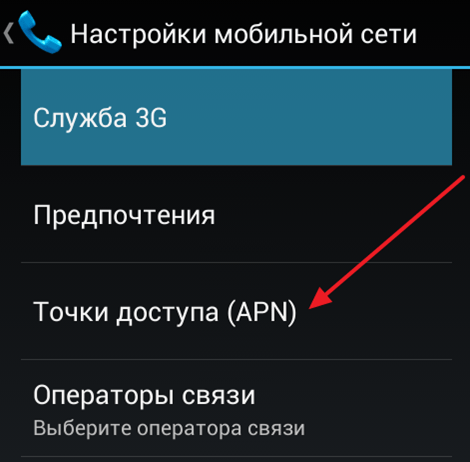
APN 設定は携帯電話会社によって異なります。 したがって、正しい設定を取得するには、携帯電話会社のテクニカル サポートにお問い合わせください。
